Vše, co potřebujete vědět o IT službách, které nabízíme
BLOG: IT SLUŽBY
Naleznete zde návody a články, které pro Vás připravujeme ve snaze ještě více zvýšit kvalitu služeb, které Vám poskytujeme.
Rádi uvítáme Vaše náměty na další příspěvky a návody, které byste zde rádi viděli. K dispozici je pro Vás samozřejmě podpora na tel. +420 731 624 279 nebo e-mailu support@homeatcloud.cz .
Za sdílení, lajky a retweetování budeme samozřejmě rádi.
Váš tým Home at Cloud.
Ovládací panel ISPConfig
16.1.2017 | Home at Cloud
Popis ovládacího panelu ISPConfig
Nástroj ISPConfig představuje software označovaný jako ovládací panel, tj. webové rozhraní pro management hostingových služeb poskytovaných na linuxovém serveru. ISPConfig podporuje množství linuxových serverových distribucí (např. Debian, Ubuntu, CentOS, Fedora, OpenSUSE) a pokrývá různé úrovně správy zdrojů (správa jednoho nebo více serverů či zrcadlených clusterů), přičemž umožňuje spravovat fyzické i virtuální stroje. Jedná se o open source nástroj, který je uvolněn pod licencí BSD. Projekt ISPConfig byl zahájen v roce 2005, přičemž vývoj neustále pokračuje. ISPConfig je přeložen do široké škály jazyků, včetně češtiny.
Rozsah funkcionality, kterou ovládací panel ISPConfig poskytuje, je opravdu široký a liší se dle role konkrétního uživatele (administrátor serveru, prodejce, zákazník). Hierarchické uspořádání rolí umožňuje administrátorům serverů spravovat jednotlivé prodejce a/nebo zákazníky. Prodejci mohou řídit zákazníky, kteří jsou k nim asociováni a jednotliví zákazníci pak mohou spravovat své vlastní webové stránky a související funkcionalitu.
Uživatelské rozhraní ovládacího panelu ISPConfig
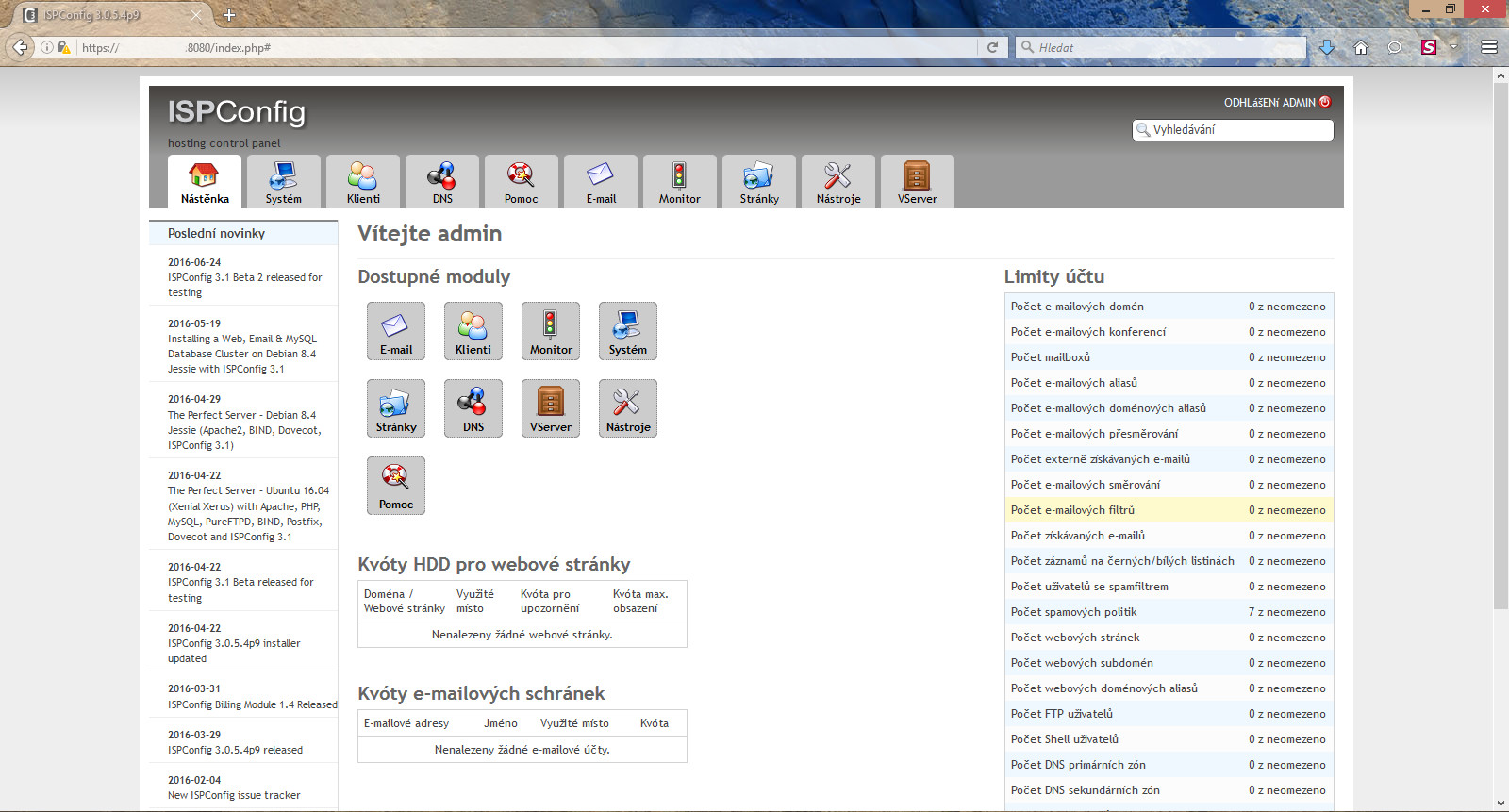
V rámci fyzického či virtuálního stroje tak lze, s využitím funkcionality webového serveru apache poskytujícího funkcionalitu oddělených virtuálních hostů, hostovat vícero domén, ať už se jedná o webové stránky nebo aplikace. ISPConfig pak poskytuje nástroj pro správu těchto domén na všech relevantních úrovních administrace od hlavního administrátora serveru až po konkrétního zákazníka.
Zákazníkovi poskytuje ISPConfig nástroje pro správu vlastních DNS záznamů, mailových serverů, webových stránek, atd. Pro prodejce je navíc k dispozici funkcionalita pro správu zákazníků a výše uvedené oblasti funkcionality na úrovni prodejce i jeho jednotlivých zákazníků. Administrátor má k dispozici úplnou sadu funkcí ovládacího panelu ISPConfig, která kromě výše uvedeného zahrnuje také správu prodejců a nástroje pro management serverů, aj.
Dostupnost funkčních modulů ISPConfig na úrovni jednotlivých uživatelských rolí
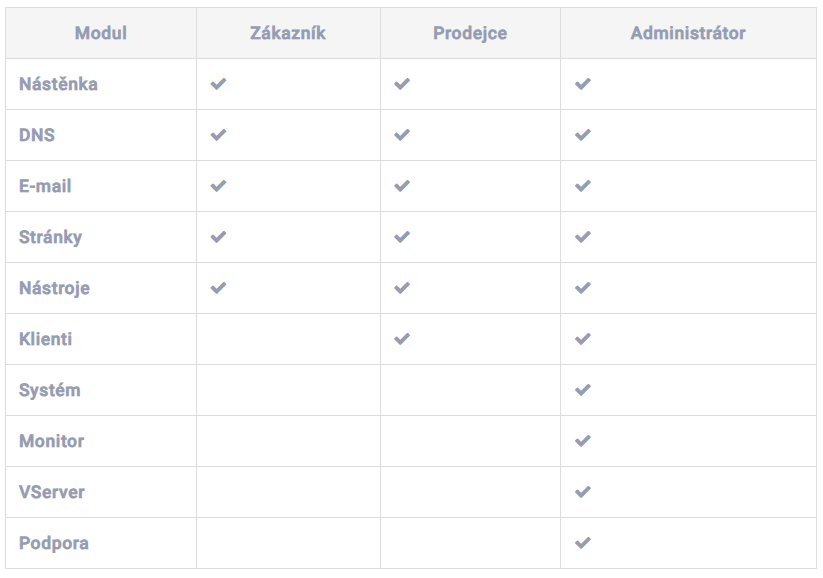
ISPConfig poskytujeme v rámci OS Debian 8.5 Jessie, což je jedna z konfigurací doporučovaných vývojáři ovládacího panelu ISPConfig. Aktuálně je k dispozici ISPConfig 3.0.5.4p9, který běží na webovém serveru Apache 2.4.10.
Další informace o ISPConfig lze získat na níže uvedených adresách. K dispozici je také demo aplikace pro všechny uživatelské role.
Použití ovládacího panelu ISPConfig
Pro přihlášení do ovládacího panelu ISPConfig použijte uživatelský účet admin.
1. Do adresního řádku webového prohlížeče zadáme adresu našeho serveru ve tvaru: https://IP.adresa.našeho.serveru:8080 (je nutné použít https, protože ISPConfig používá protokol SSL; IP.adresu.našeho.serveru nahradíme skutečnou adresou serveru; port 8080 je port, na kterém poslouchá ISPConfig)
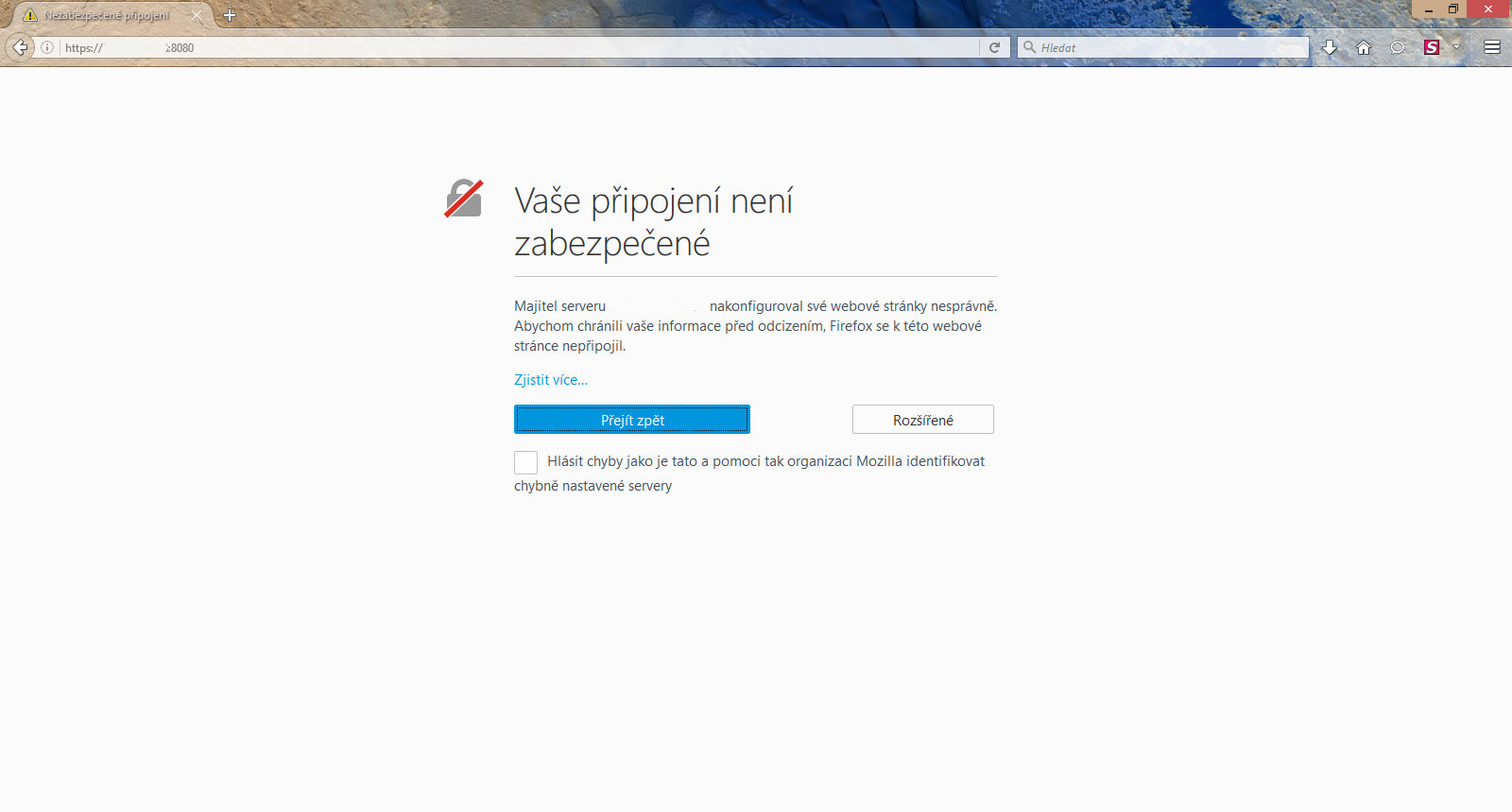
2. Komunikace je šifrována prostřednictvím vlastního certifikátu serveru, proto zvolíme možnost „Rozšířené“
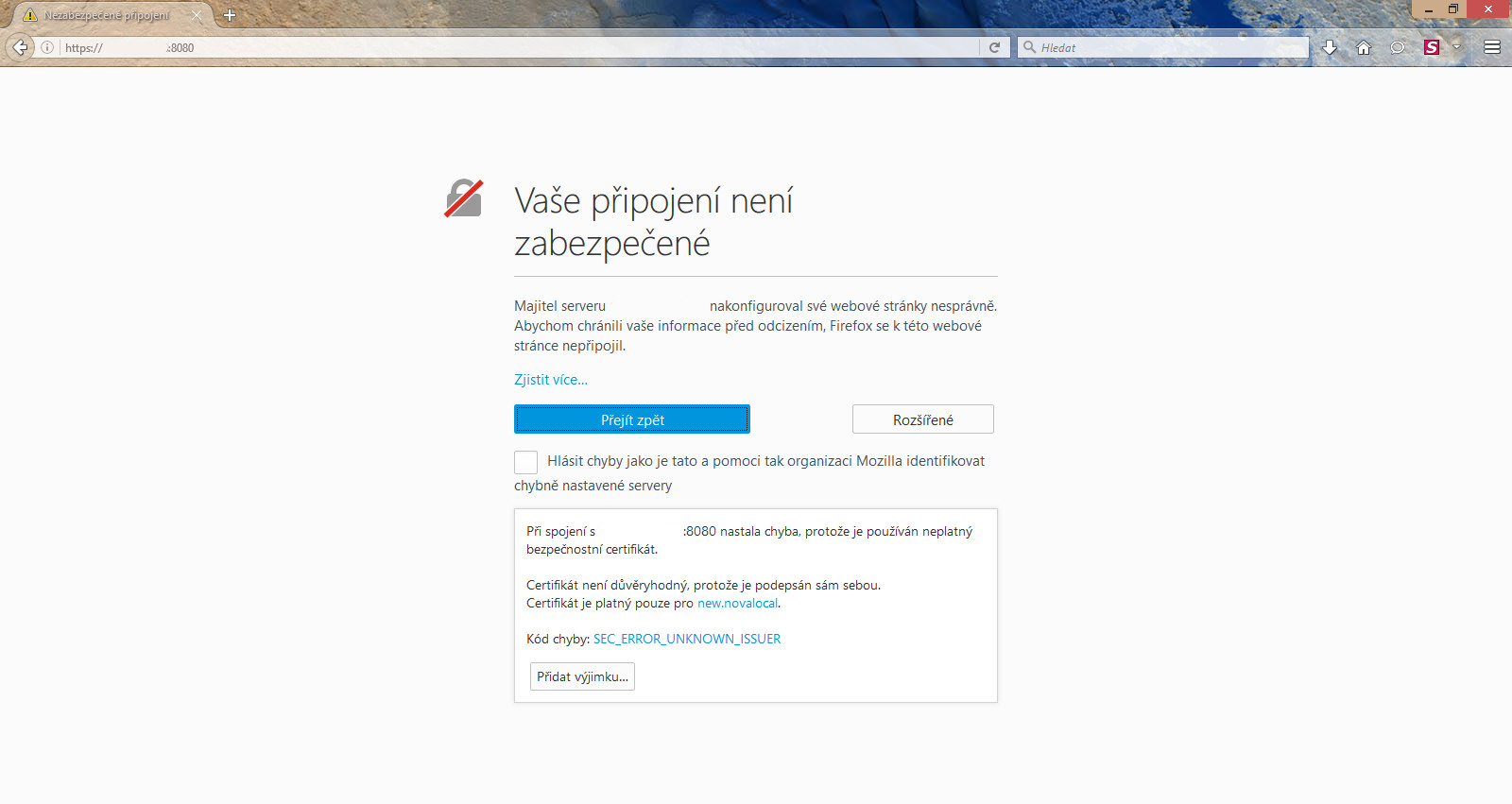
3. A dále zvolíme nabídku „Přidat výjimku“
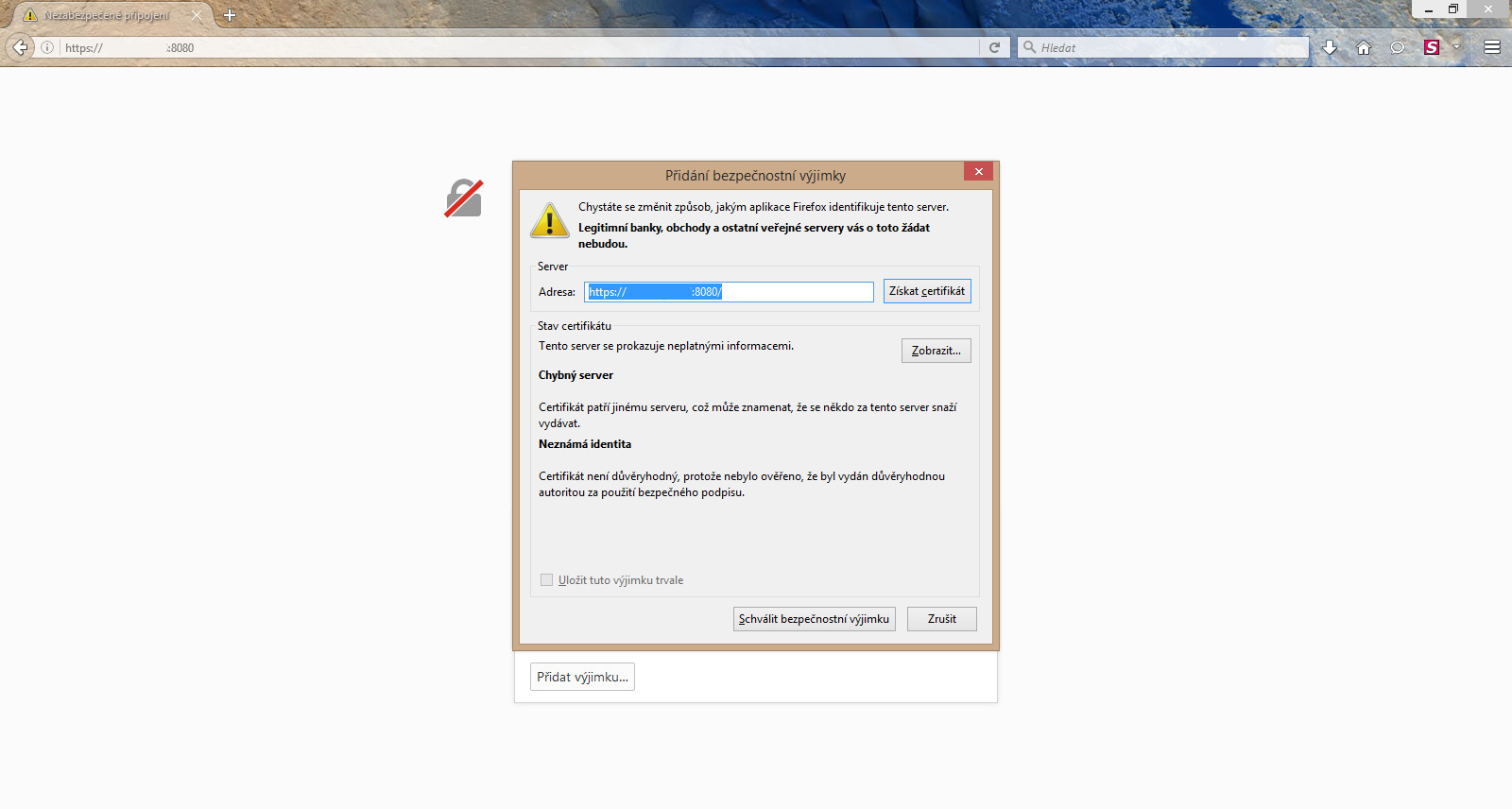
4. Po kliknutí na „Schválit bezpečnostní výjimku“ se zobrazí formulář pro přihlášení do ISPConfig
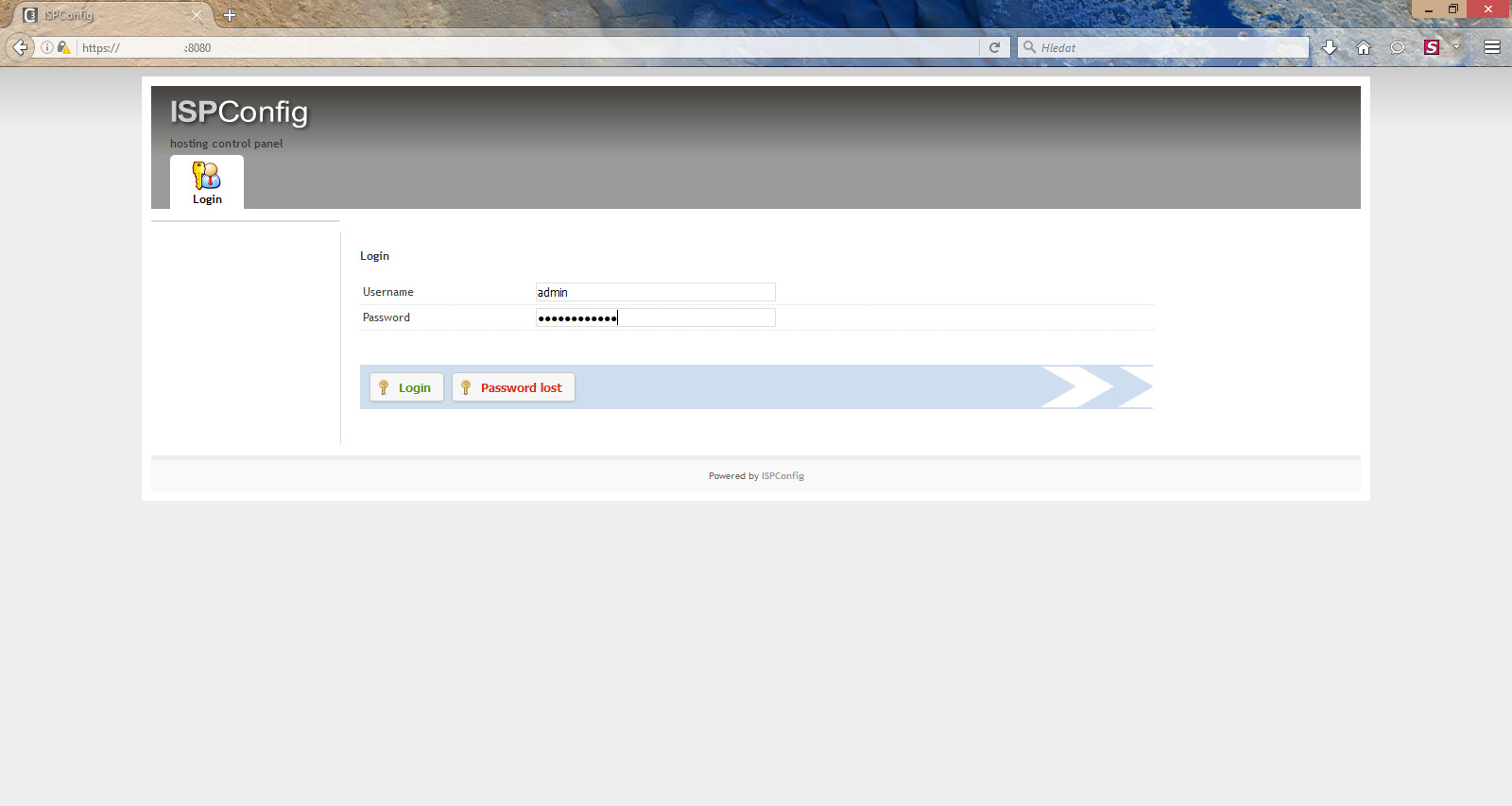
5. Zadáme uživatelské jméno a heslo a stiskneme „Přihlásit (Login)“ – pokud jsme zadali správné údaje, systém nás přihlásí a zobrazí nástěnku (Dashboard)
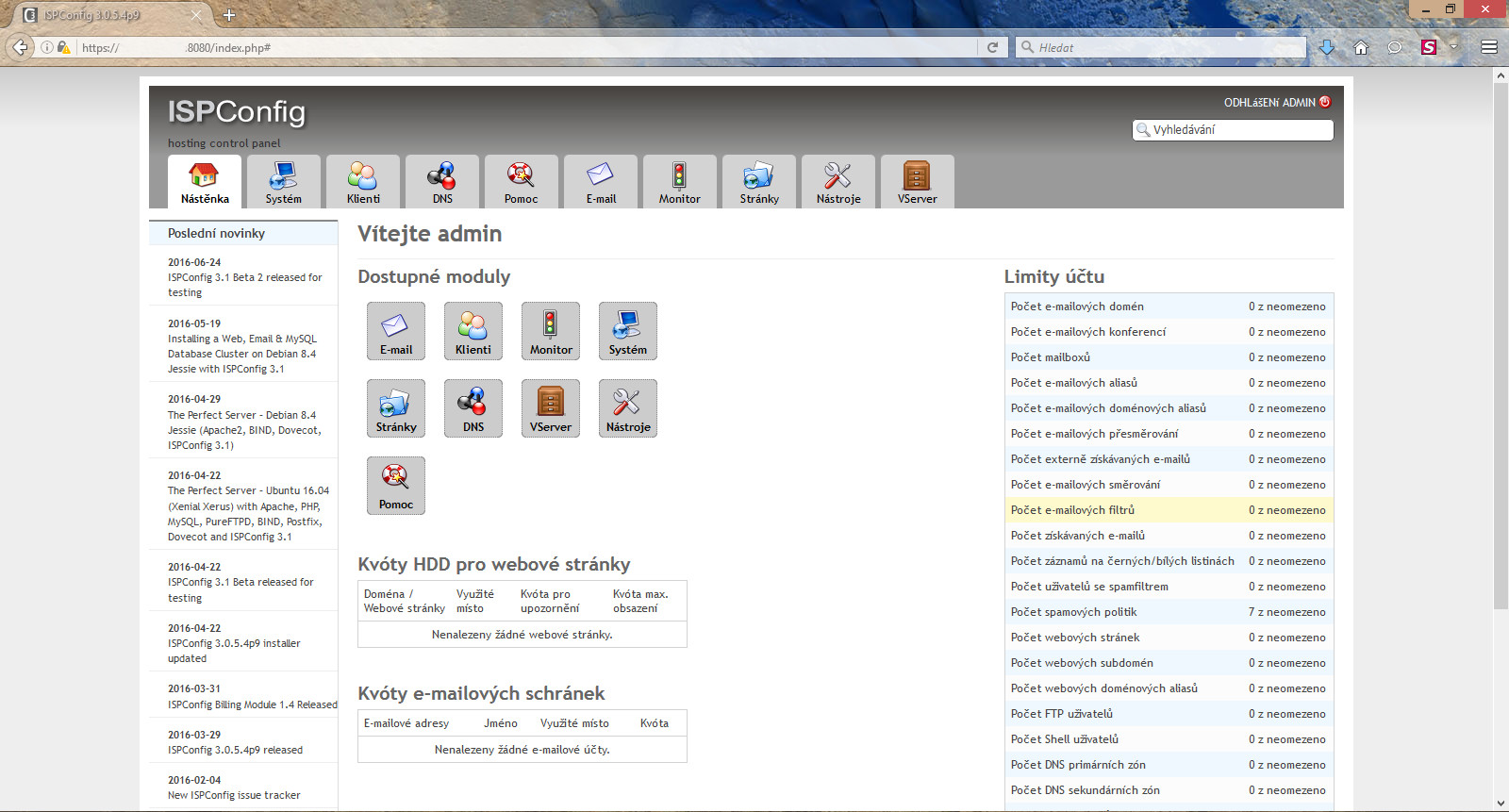
6. Grafické rozhraní ovládacího panelu ISPConfig bylo lokalizováno do češtiny – češtinu lze v aplikaci nastavit v sekci Nástroje (Tools) / Uživatelská nastavení (User Settings) / Heslo a jazyk (Password and Language), kde ze seznamu „Language“ vybereme možnost cz a poté klikneme na tlačítko „Save“
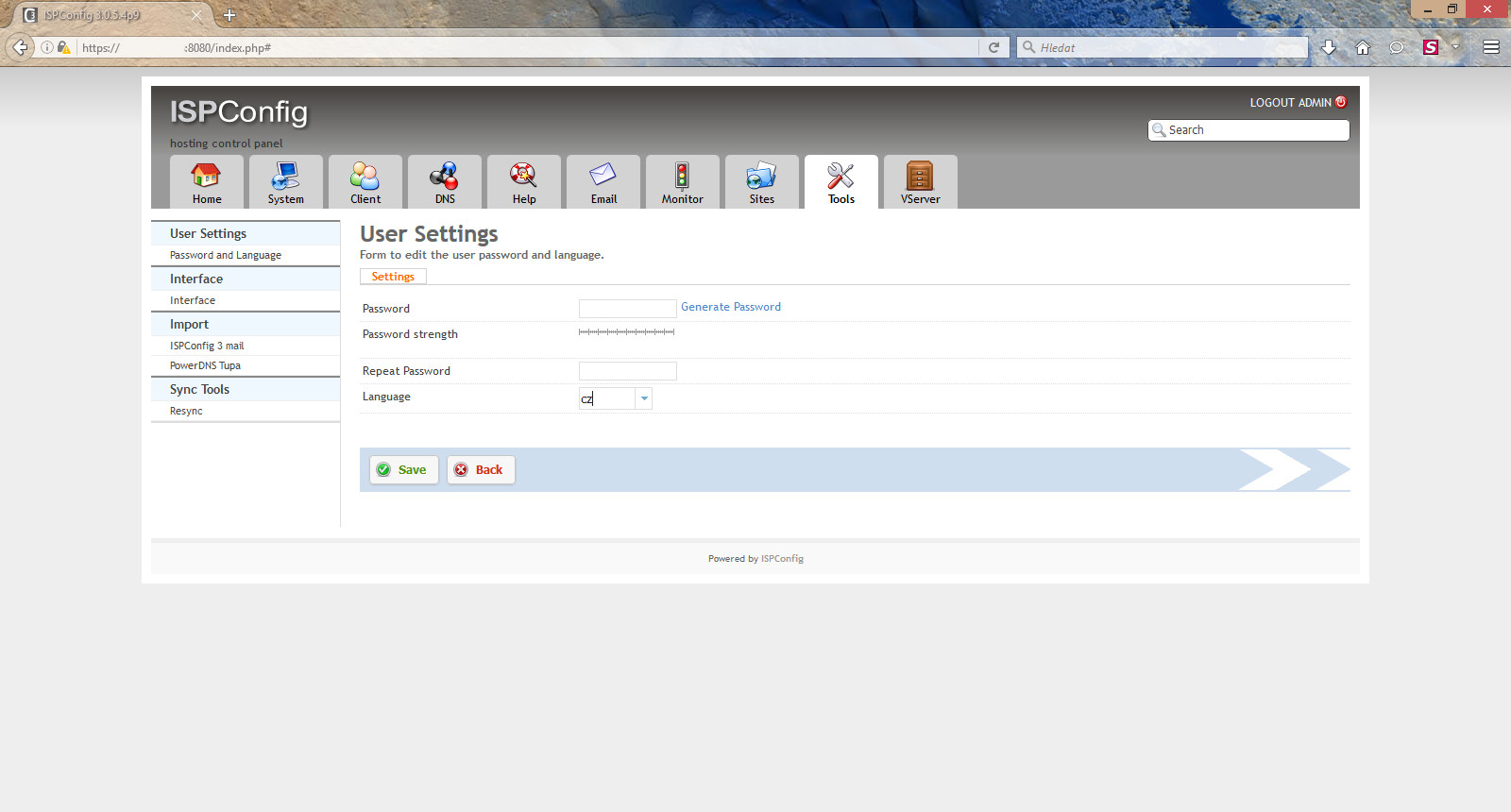
7. Pokud po uložení provedených změn klikneme na některou z nabídek horního horizontálního menu, aplikace již bude dále zobrazovat prostředí lokalizované do jazyka, který jsme vybrali v předchozím kroku; Nastavení jazyka aplikace si každý uživatel definuje sám. Žádná z uživatelských rolí nemá oprávnění definovat toto nastavení pro ostatní uživatele
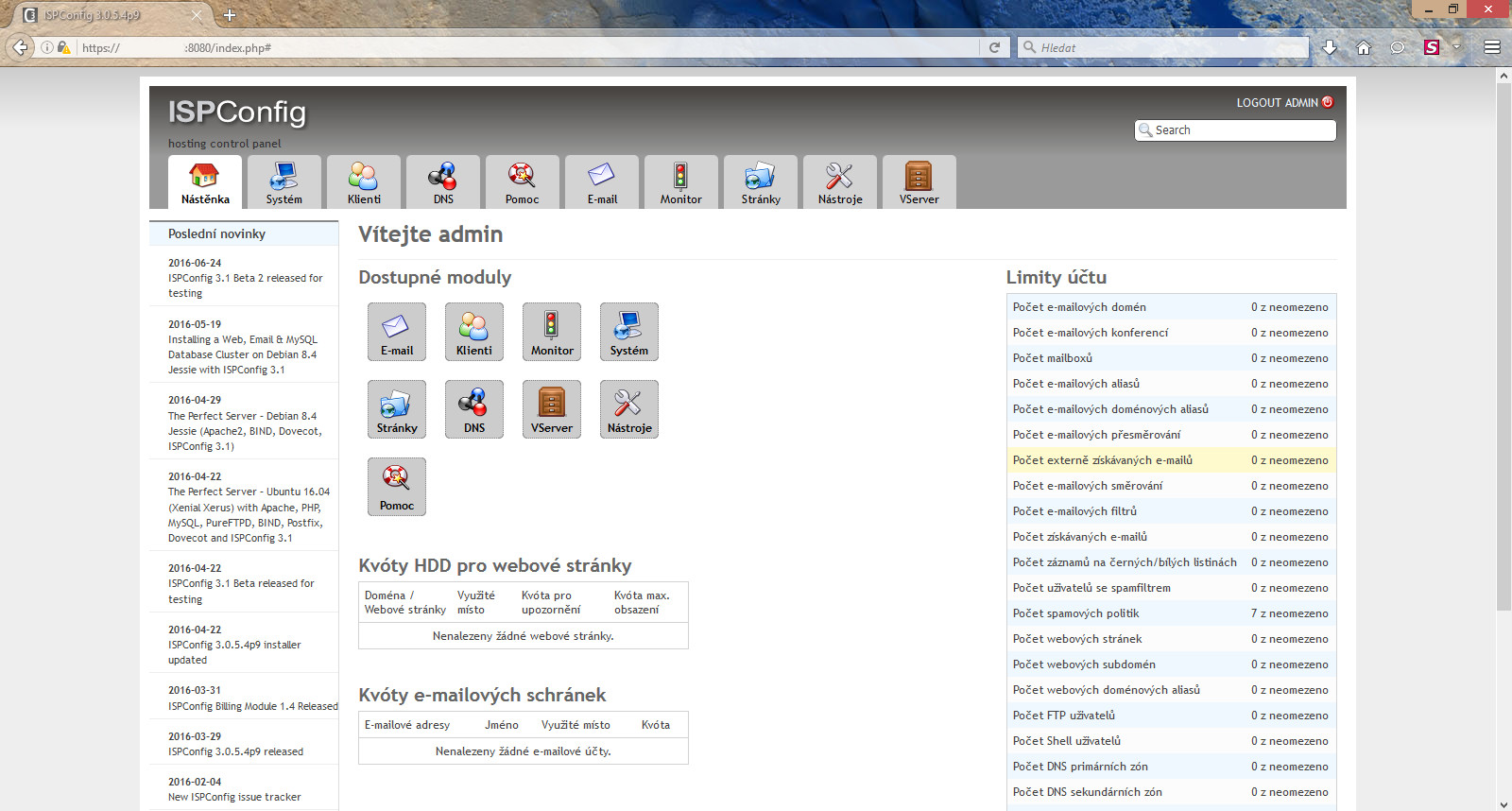
8. Práci s nástrojem ISPConfig ukončíme stisknutím „Odhlásit / Logout“ vpravo nahoře – okno prohlížeče zavřeme až po úspěšném odhlášení
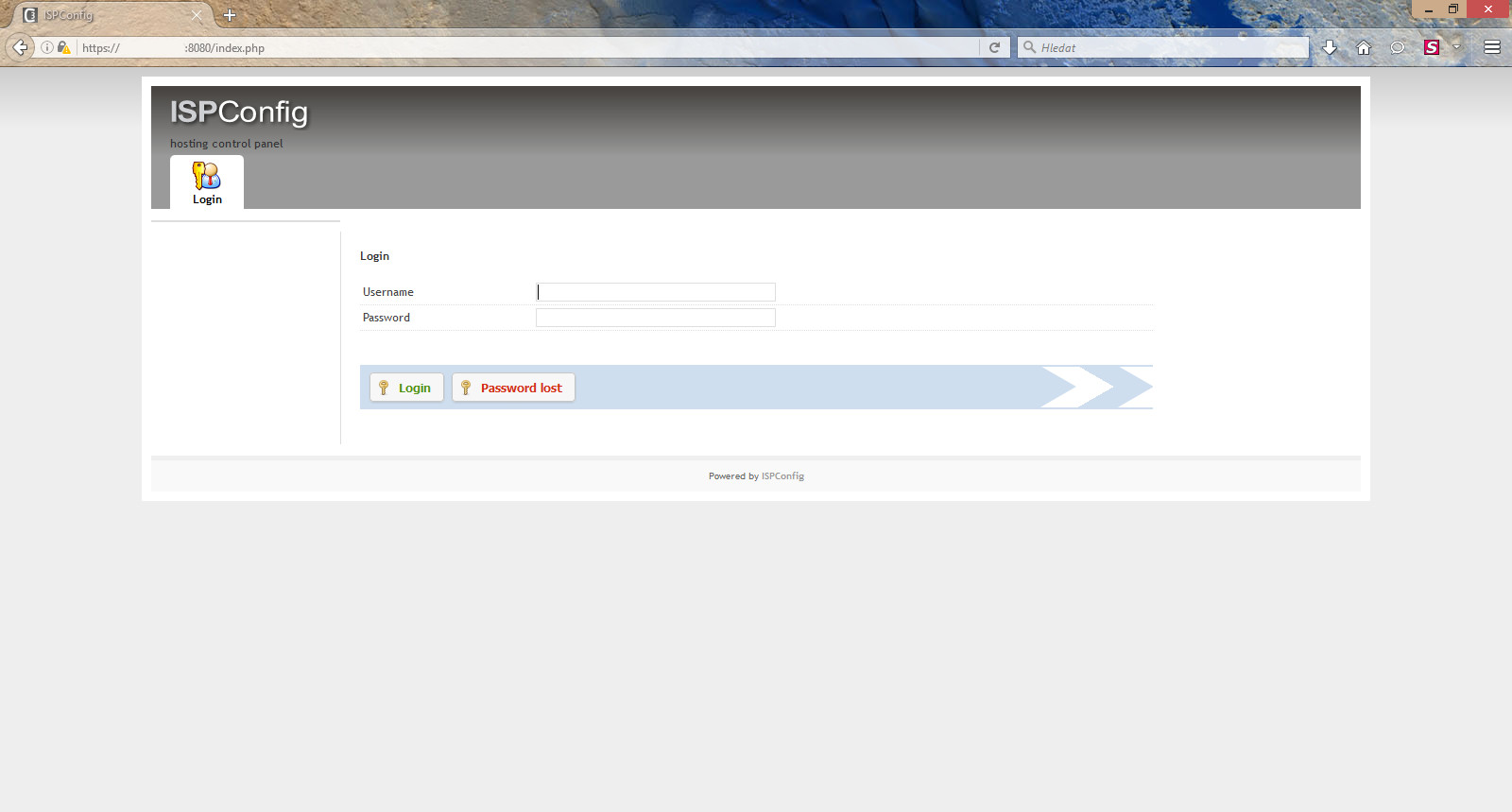
Kontakujte nás
Když budete potřebovat pomoc, rozhodně Vás nenecháme na holičkách.